請更新您的裝置設定以接受媒體傳輸
- PHPz轉載
- 2024-02-19 12:24:203169瀏覽
我們將向您展示如何解決透過USB電纜連接手機到PC時出現媒體傳輸錯誤的問題。當您嘗試將照片和影片從手機匯入電腦時,可能會遇到照片應用程式顯示「請更新裝置的設定以接受媒體傳輸」的錯誤訊息。
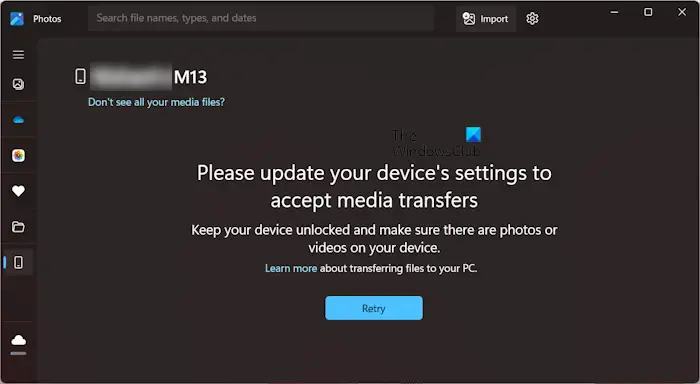
#請更新您的裝置設定以接受媒體傳輸
更新您的裝置設定以允許媒體傳輸,以解決錯誤訊息問題。
我們開始吧。
1]重新啟動兩台裝置
建議您在遇到臨時故障時,請先嘗試重新啟動設備,包括電腦和電話。重新啟動後,連接手機到計算機,嘗試傳輸媒體文件,看看問題是否已解決。
2]使用不同的USB線
我們建議您透過不同的USB線將手機連接到計算機,看看這次是否可以傳輸媒體檔案。
3]檢查您的Android手機設定
您的Android手機的USB檔案傳輸設定可能導致無法將照片和影片匯入到PC,需要檢查設定。
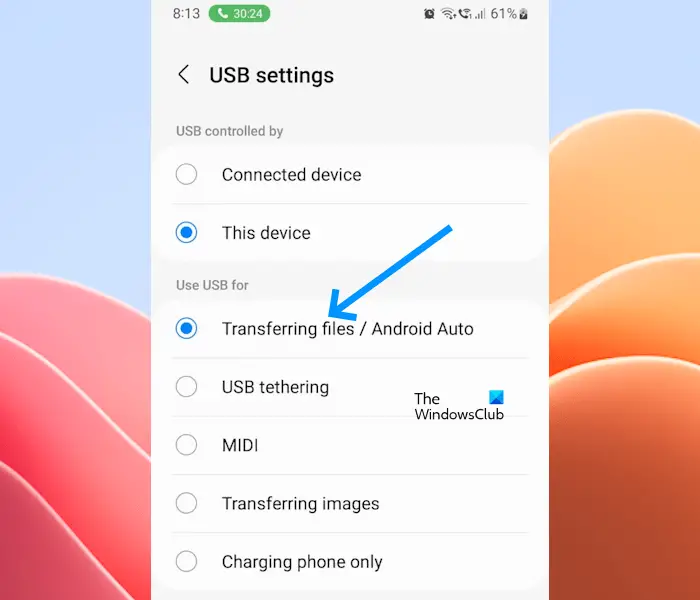
#請依照下面提供的步驟進行:
現在,您應該能夠將媒體從手機傳輸到PC。此外,請確保您的手機在檔案傳輸期間保持解鎖狀態。
4]安裝MTP USB裝置驅動程式
如果錯誤仍然存在,我們建議您在PC上為您的Android智慧型手機安裝MTP USB裝置驅動程式。以下說明將幫助您做到這一點:
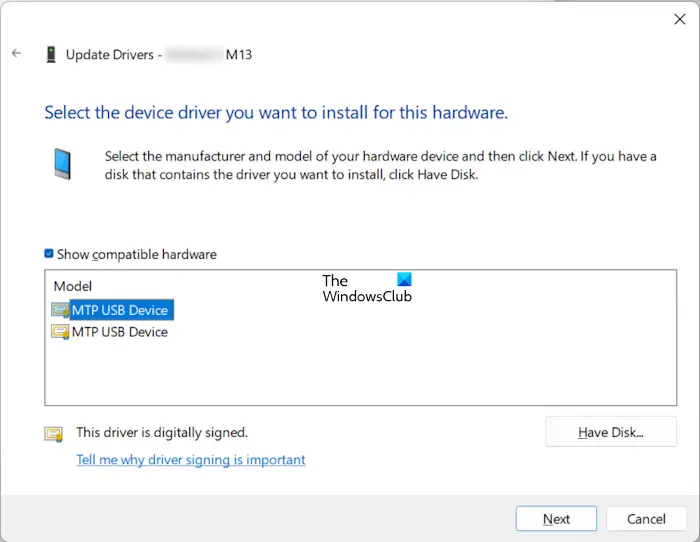
如果上述步驟不起作用,請從清單中選擇其他MTP USB裝置驅動程式來安裝其他版本的MTP USB裝置。請按照上面提供的相同步驟操作。
您也可以從Windows更新下載最新的MTP USB裝置驅動程式更新。若要取得此更新的獨立套件,您可以造訪Microsoft更新目錄網站。
5]使用其他方法傳輸您的照片和影片
您也可以使用其他方法將您的媒體從手機傳輸到PC。有許多適用於Android智慧型手機的應用程序,允許用戶將他們的檔案從手機無線傳輸到他們的電腦。 SHAREit就是這樣一個應用程式。這款應用程式既可用於Android智慧型手機,也可用於Windows電腦。它提供了一種無麻煩、快速的文件傳輸。
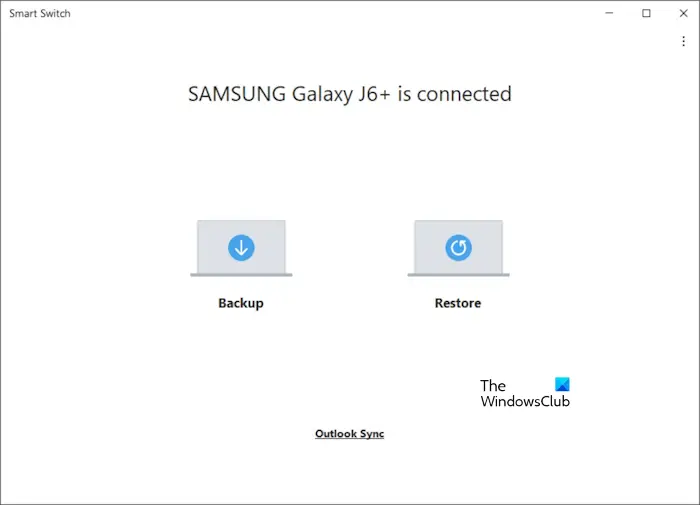
#如果您是三星智慧型手機用戶,則可以使用三星智慧交換器將手機中的所有資料備份到PC。它還可以讓您將備份的資料恢復到另一個三星Android智慧型手機。您還可以選擇要備份的數據,例如圖像、視訊、音訊、訊息、檔案等。
您也可以使用複製貼上方法,透過USB線將您的媒體檔案從手機傳輸到電腦。將照片和影片從手機複製到PC後,您可以透過將這些資料夾新增至Photos應用程式中,使其可供Photos應用程式使用。
希望這能幫上忙。
如何更改我的USB設定以傳輸檔案?
#您可以輕鬆更改Android智慧型手機上的USB檔案傳輸設定。將手機連接到PC後,輕觸USB檔案傳輸通知以開啟USB設定。現在,在這裡,您可以選擇不同的選項來更改USB檔案傳輸設定。
如何更新我的USB驅動程式?
#當您將USB裝置連接到Windows電腦時,Windows會自動安裝最新版本的驅動程式。但是,如果您的裝置有問題,則有可能導致驅動程式損壞。在這種情況下,您可以卸載驅動程式並執行硬體變更掃描。這將重新安裝失蹤的潛水員。
Read next: Fix Photos app error code 0x887A0005 in Windows.
以上是請更新您的裝置設定以接受媒體傳輸的詳細內容。更多資訊請關注PHP中文網其他相關文章!

